windows sysprep更新sid Win7以上系统如何生成新的SID号码
更新时间:2023-08-05 10:52:08作者:jiang
windows sysprep更新sid,在Windows操作系统中,每个计算机都有一个唯一的安全标识符(SID),它用于识别计算机和用户,当我们需要克隆或复制一个Windows系统时,如果多台计算机使用相同的SID,可能会导致一些安全和权限问题。为了解决这个问题,我们可以使用Windows Sysprep工具来生成一个新的SID号码。在Win7及以上版本的系统中,通过特定的步骤和命令,我们可以轻松地生成一个全新的SID,确保每台计算机拥有独一无二的身份标识。这篇文章将介绍如何使用Windows Sysprep工具来更新SID,确保系统的安全性和稳定性。
具体步骤:
1.WIN7以后的操作系统,微软都自带新的sysprep封装工具。通过此工具可自动修改系统SID号。此工具的文件夹路径为:c:\windows\system32\sysprep。
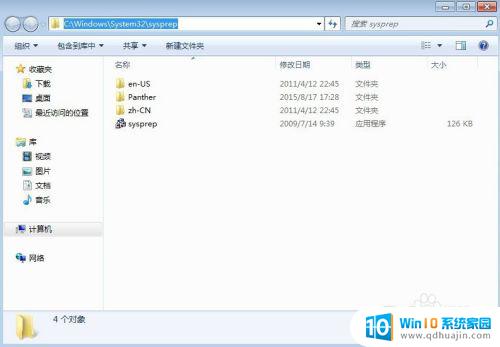
2.双击打开文件夹下的sysprep程序,或者在命令提示框中打开sysprep程序。命令见下图:

3.在弹出的“系统准备工具”对话框中,勾选“通用”选项。再单击“确定”按钮,准备阶段过后系统将会重启。
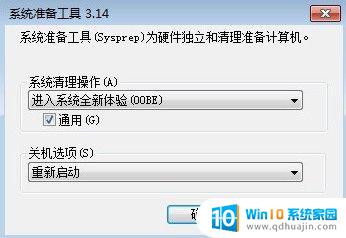

4.重启后系统将重新初始化,等待几分钟初始化完毕后,登陆系统完成系统SID号的修改。


以上是关于如何更新Windows Sysprep SID的所有内容,如果您需要,您可以按照此步骤进行操作,希望对您有所帮助。
windows sysprep更新sid Win7以上系统如何生成新的SID号码相关教程
热门推荐
win7系统教程推荐
- 1 win7相机怎么打开 Win7摄像头如何打开
- 2 win 7怎么设置系统还原点 win7笔记本恢复出厂设置快捷键
- 3 windows7系统截图工具快捷键 Win7系统截图快捷键教程
- 4 win7系统怎么查主板型号 win7主板型号查看方法
- 5 win7添加不了打印机 win7无法添加网络打印机怎么办
- 6 win7怎么连有线耳机 Win7耳机插入后无声音怎么办
- 7 window7怎么联网 Win7无线上网和宽带上网设置教程
- 8 固态硬盘 win7 win7系统固态硬盘优化设置教程
- 9 win7 怎么共享文件 Win7如何在局域网内共享文件
- 10 win7电脑蓝牙怎么连接音响 Win7连接蓝牙音箱教程
win7系统推荐